Najlepsze aplikacje do klonowania aplikacji na iPhonea w celu uruchomienia wielu kont | Nie jest wymagany jailbreak

Dowiedz się, jak sklonować aplikacje na iPhone

Pamiętasz tę nieoczekiwaną prośbę o przyjaciela ze szkoły średniej, która przerodziła się w związek na całe życie, lub przypadkowego znajomego w Internecie, który stał się filarem twojego moralnego wsparcia? Facebook odegrał wyjątkową rolę w pielęgnowaniu niezliczonych takich przyjaźni. I zgadnij co? Dzisiaj dowiemy się, jak wyświetlić historię przyjaźni z tymi znajomymi z Facebooka.
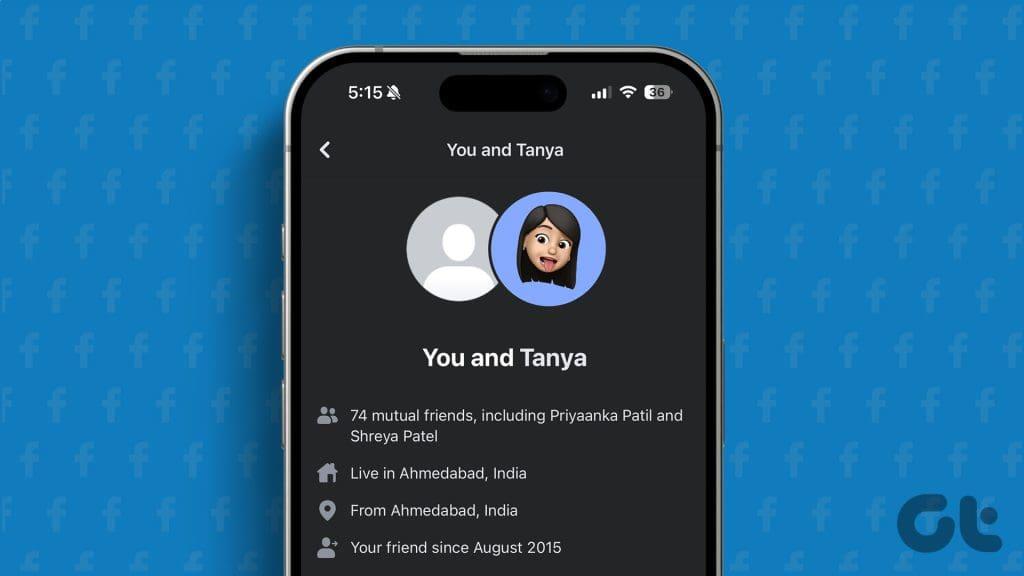
Cenne więzi zasługują na świętowanie, a Facebook Ci w tym pomoże, przypominając Ci o Twojej podróży ze wszystkimi znajomymi. Pamiętaj jednak, że ta funkcja jest przeznaczona do użytku osobistego i nie możesz przeglądać osi czasu przyjaźni innych osób.
Poniżej znajdują się rzeczy, które możesz zobaczyć na stronie przyjaźni na Facebooku pomiędzy dwoma przyjaciółmi:
Przeczytaj także: Jak naprawić Facebooka, który nie wyświetla postów znajomych
Facebook udostępnia przyjazny dla użytkownika interfejs, który umożliwia łatwe sprawdzanie znajomości w wersji serwisu Facebook. Oto jak:
Krok 1: Uruchom przeglądarkę internetową i przejdź do witryny Facebook. Upewnij się, że jesteś zalogowany.
Krok 2: Po lewej stronie wybierz Przyjaciele.
Krok 3: Wybierz opcję Wszyscy znajomi.
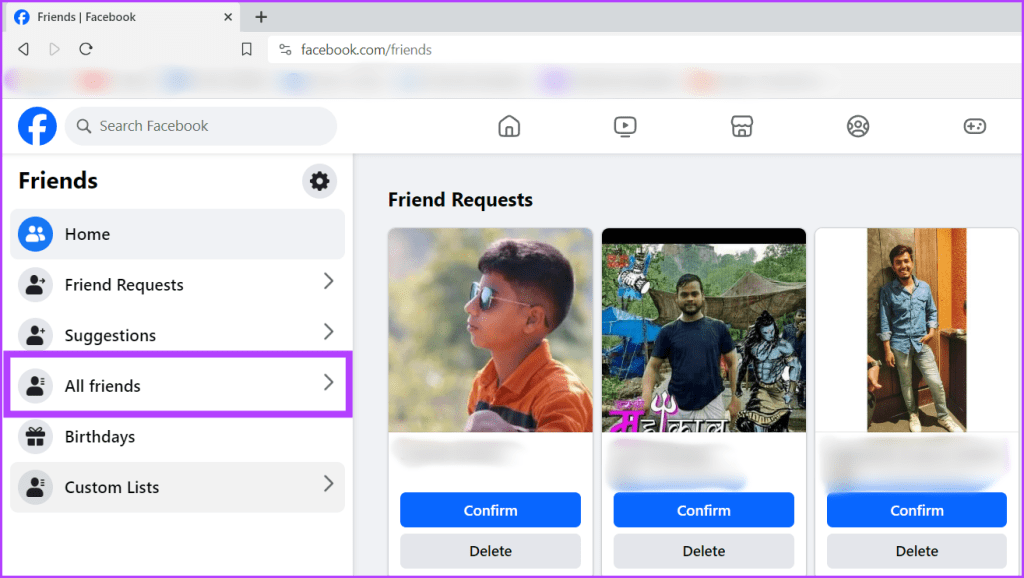
Krok 4: W polu wyszukiwania wpisz imię znajomego i kliknij profil poniżej.
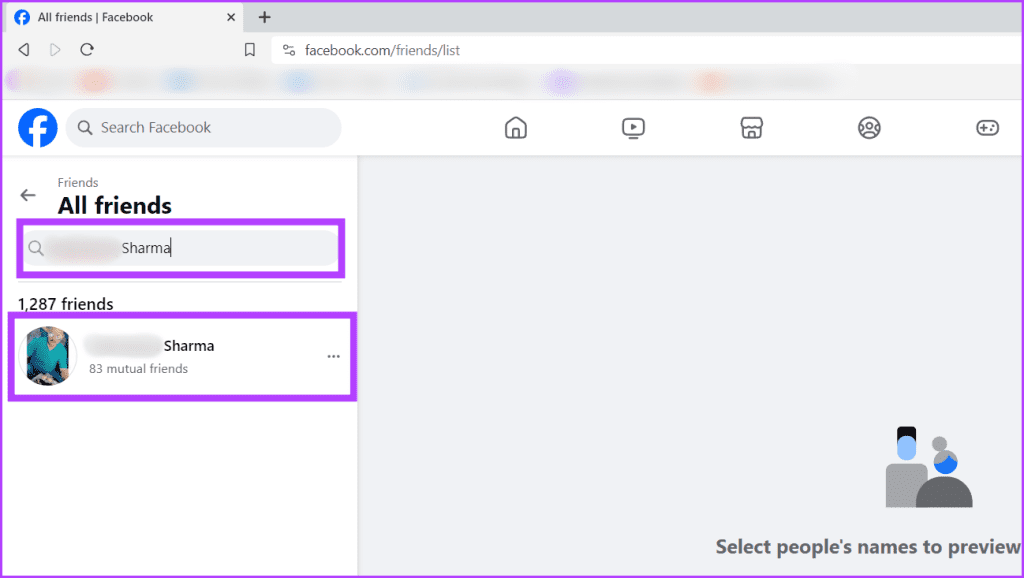
Krok 5: Po prawej stronie kliknij ikonę z trzema kropkami i wybierz opcję Zobacz przyjaźń.
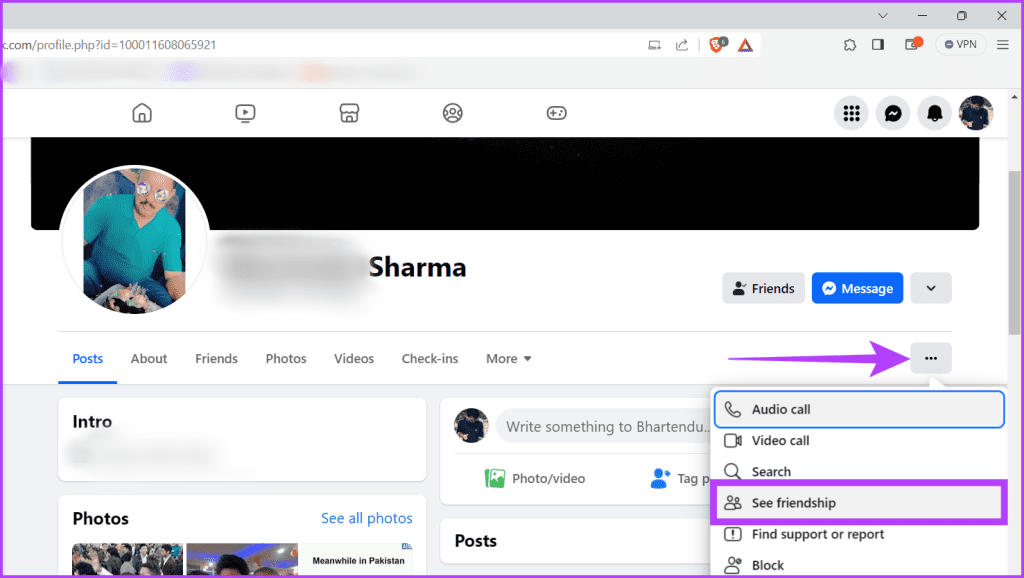
Teraz możesz zobaczyć wszystkie szczegóły przyjaźni.
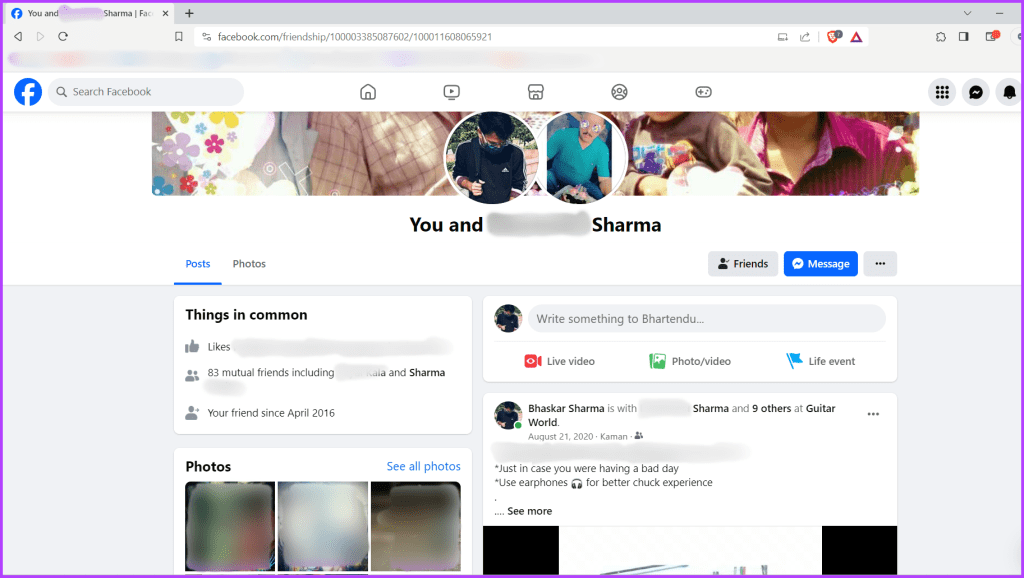
Aby wyświetlić historię przyjaźni na Facebooku za pomocą adresu URL, wykonaj prosty proces opisany poniżej:
Krok 1: Otwórz przeglądarkę internetową.
Krok 2: Wpisz poniższe informacje w pasku adresu i naciśnij Enter.
www.facebook.com/friendship/[twoja nazwa użytkownika]/[nazwa użytkownika znajomego]
Uwaga: zastąp [nazwa użytkownika] i [nazwa użytkownika znajomego] w adresie URL.
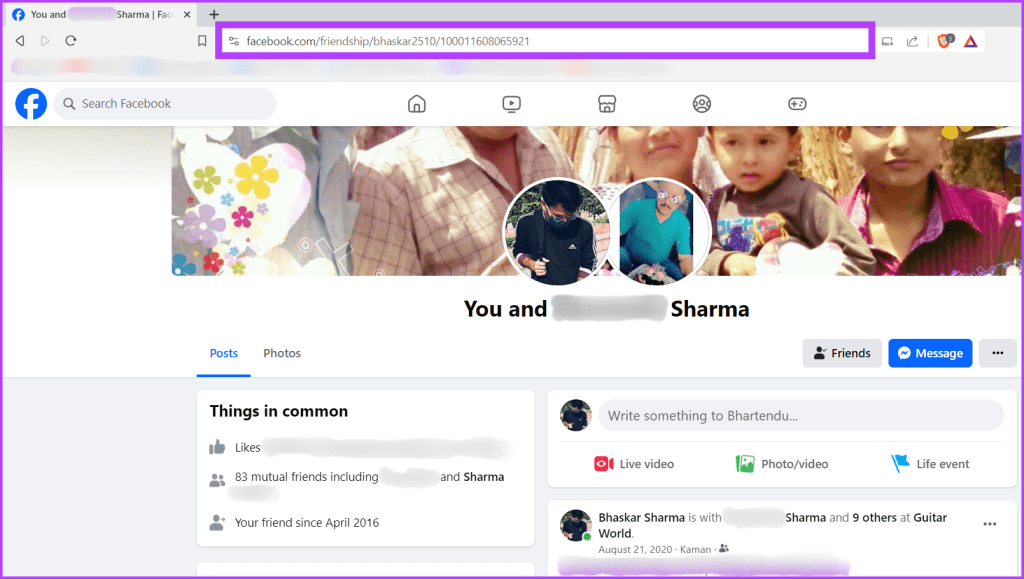
Możesz znaleźć te nazwy użytkowników, odwiedzając profil znajomego i sprawdzając jego adres URL. Szukać:
Numer obok identyfikatora, jak pokazano na obrazku poniżej.
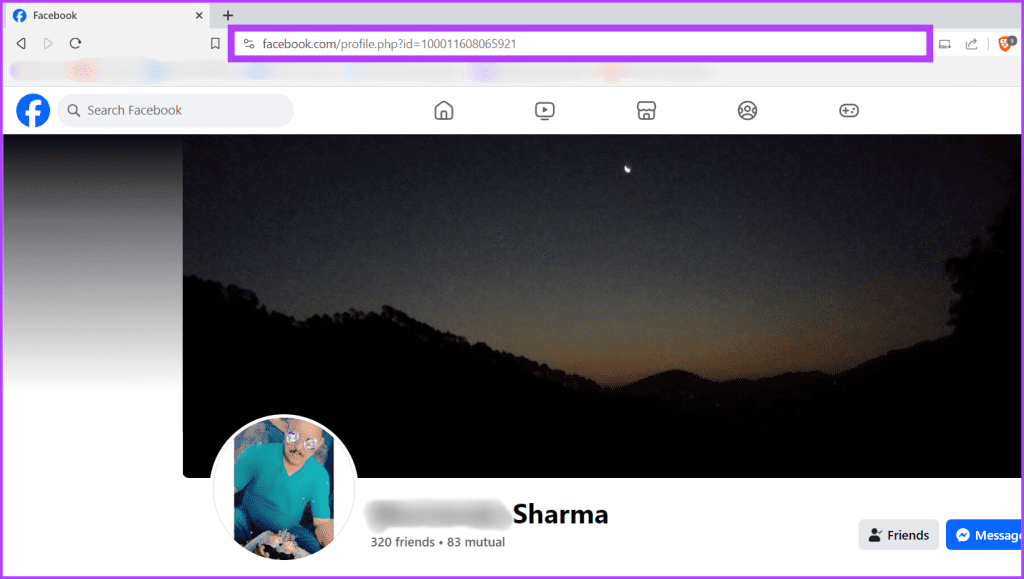
Termin alfanumeryczny (jeśli Twój znajomy ustawił unikalną nazwę użytkownika), jak pokazano na obrazku poniżej.
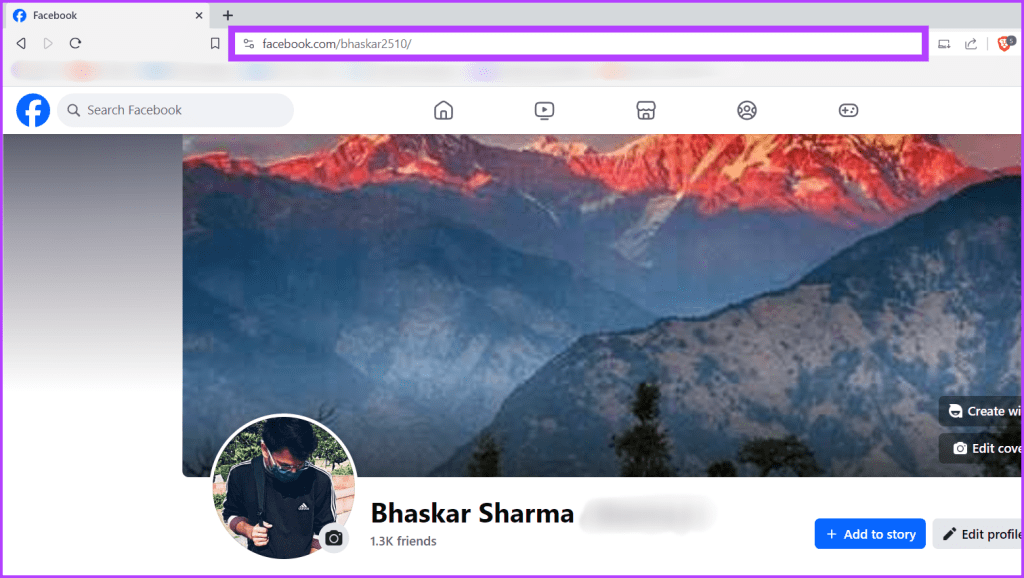
Przeczytaj także: Jak ukryć listę znajomych na Facebooku
Nawigowanie wśród znajomych nigdy nie było łatwiejsze niż w aplikacji mobilnej Facebook. Oto jak zobaczyć przyjaźń na Facebooku pomiędzy dwoma znajomymi, którzy go używają.
Krok 1: Uruchom aplikację Facebook i dotknij menu hamburgera (ikona z trzema liniami).
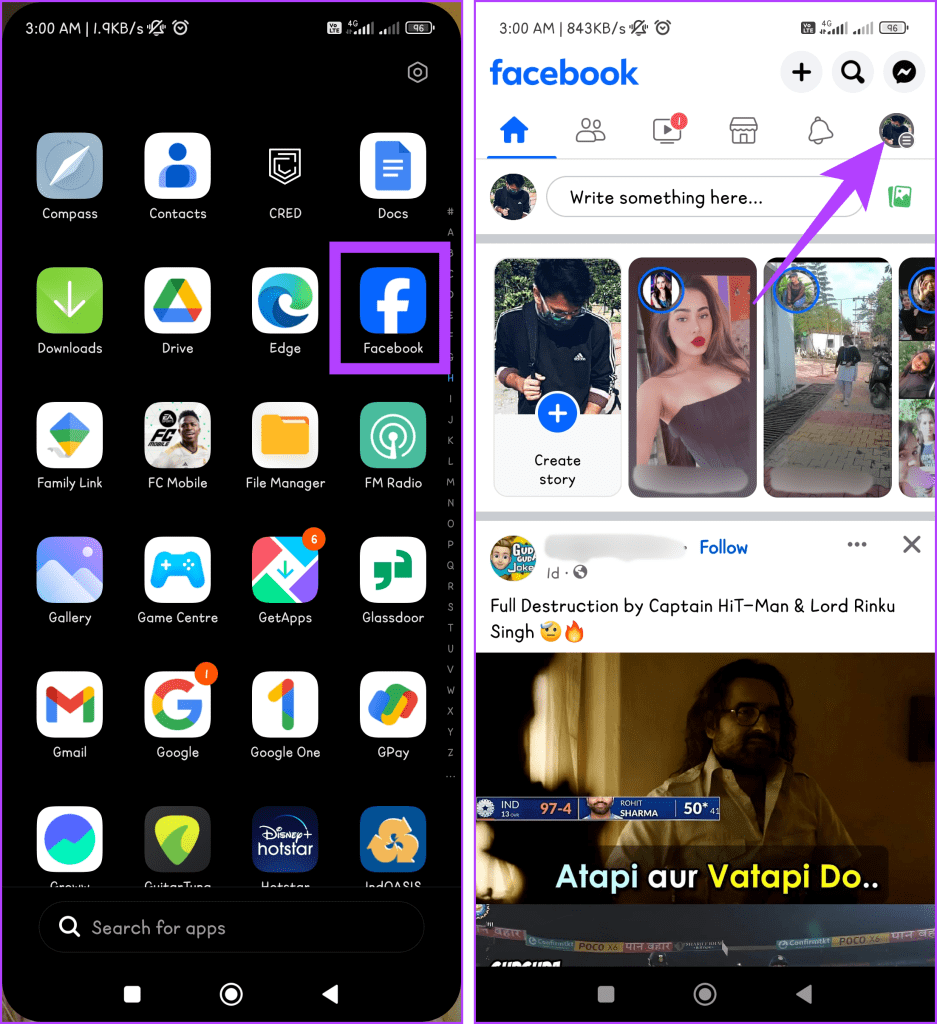
Krok 2: Wybierz Znajomi i przejdź do zakładki Twoi znajomi.
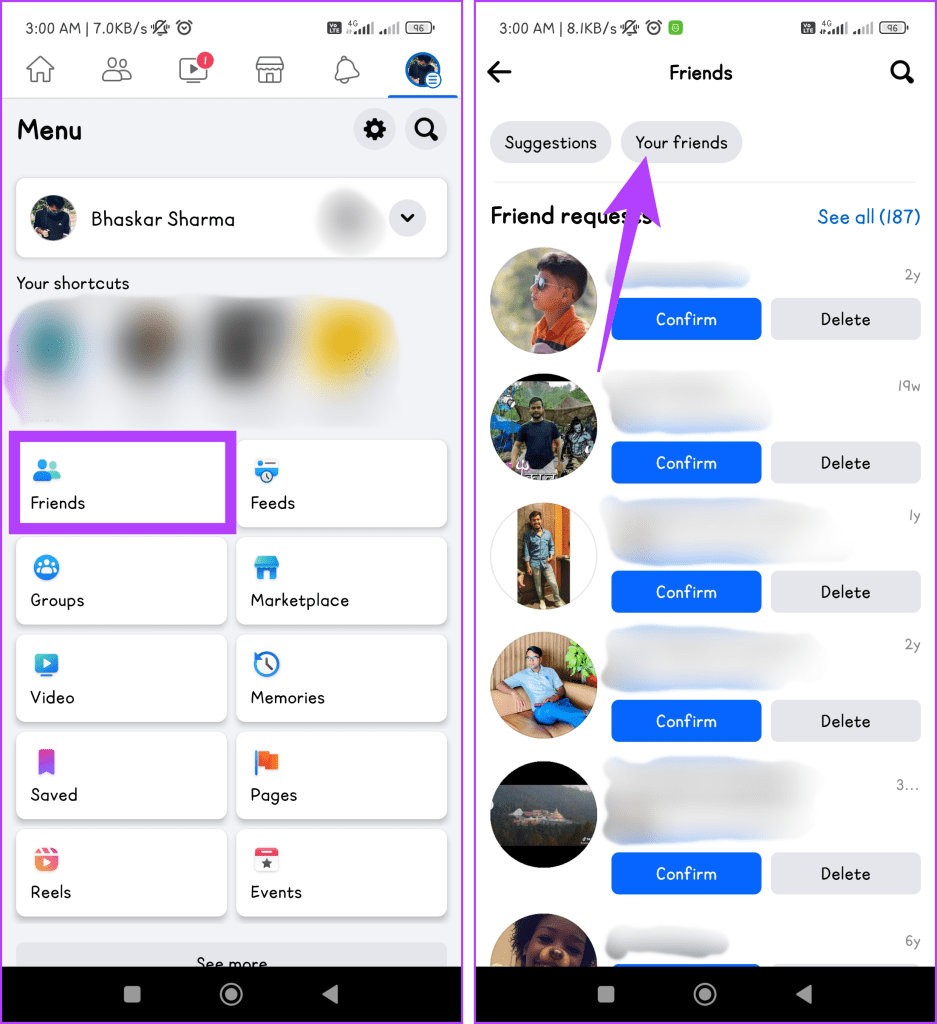
Krok 3: Wpisz imię znajomego w polu wyszukiwania, wybierz jego profil poniżej i naciśnij ikonę trzech kropek.
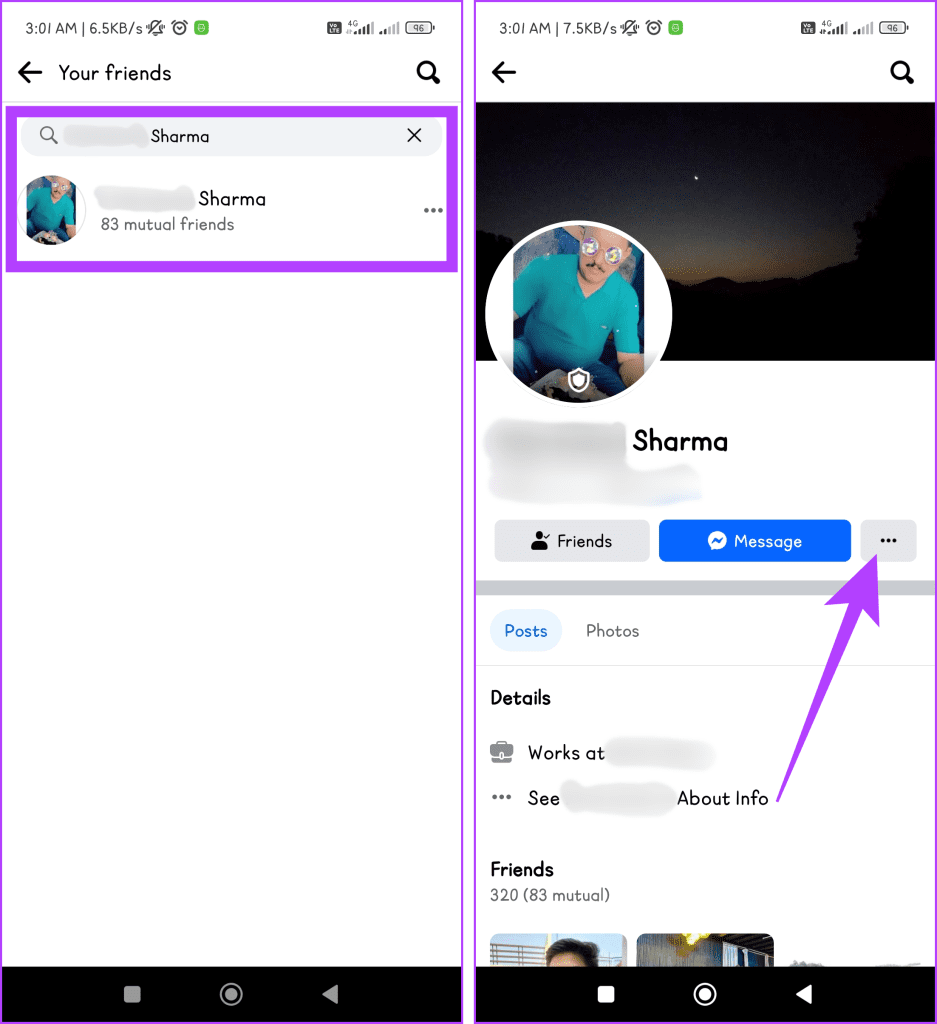
Krok 4: Wybierz opcję Zobacz przyjaźń i wyświetl stronę przyjaźni.
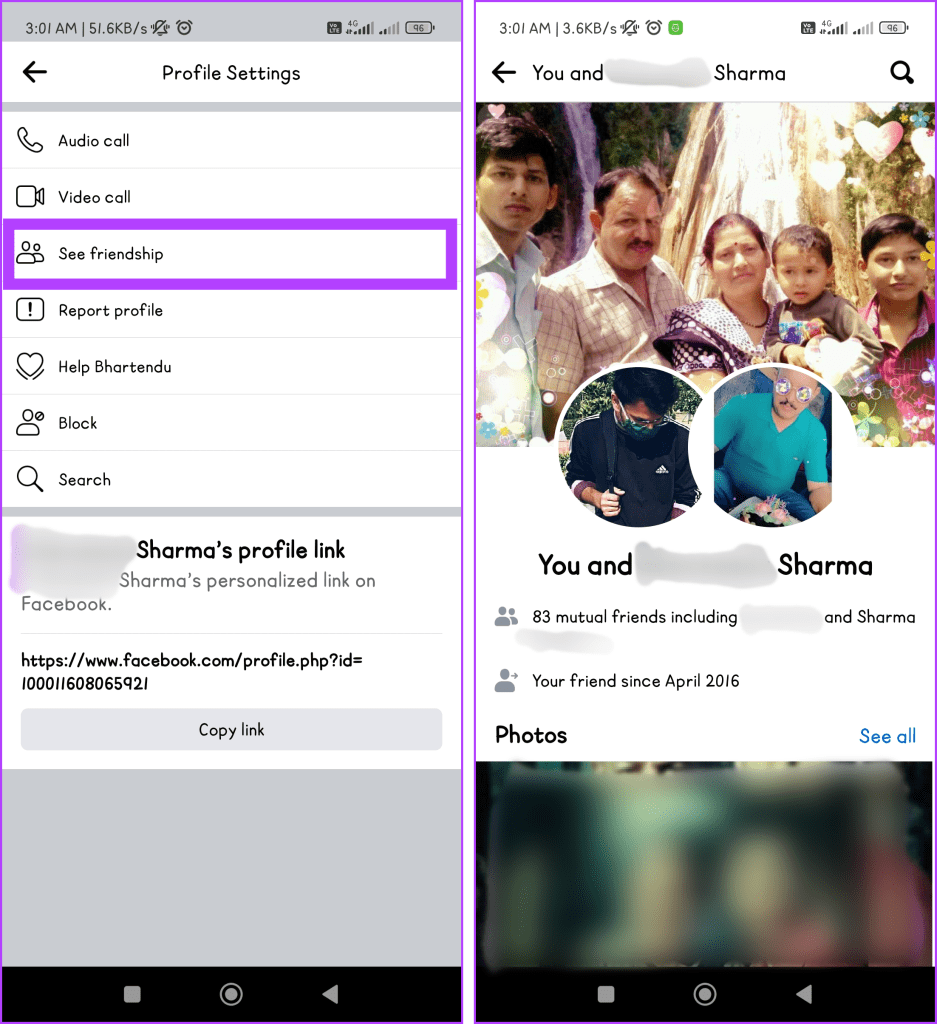
Przeczytaj także: Jak naprawić awarię aplikacji Facebook na Androidzie
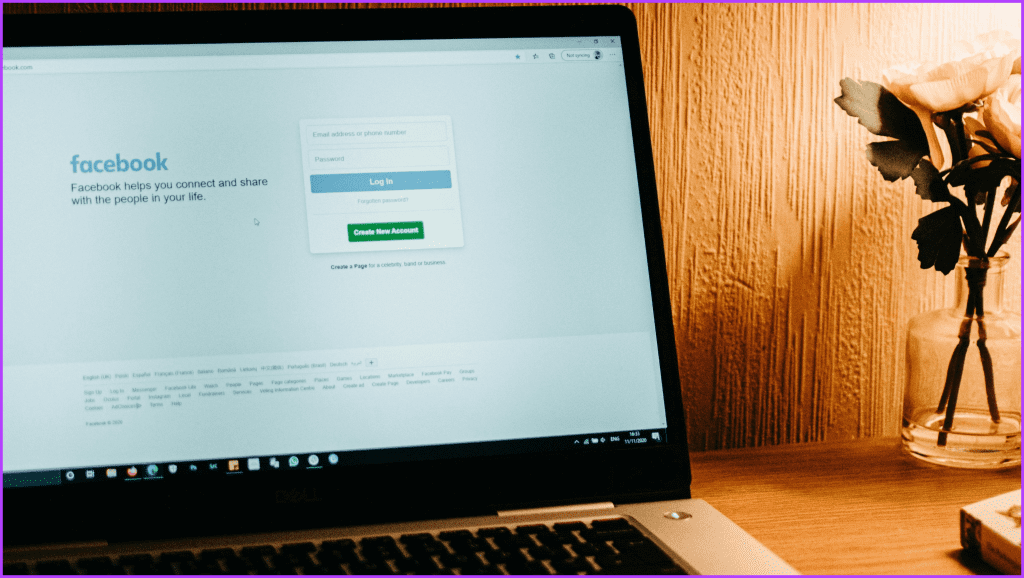
Chociaż funkcja Zobacz przyjaźń umożliwia wgląd w historię przyjaźni na Facebooku, należy pamiętać o pewnych ograniczeniach:
1. Czy mogę zobaczyć, kiedy ktoś wyrzucił mnie ze znajomych na Facebooku?
Nie, Facebook nie wysyła powiadomień ani nie możesz zobaczyć daty usunięcia Cię ze znajomych.
2. Czy mogę usunąć historię mojej przyjaźni z kimś?
Niestety nie można bezpośrednio usunąć historii przyjaźni z daną osobą na Facebooku. Możesz jedynie usunąć ich ze znajomych, co spowoduje usunięcie ich z Twojej listy i ukrycie przed nimi Twojego profilu. Jednak niektóre informacje, takie jak komentarze i wiadomości na swoich profilach, mogą pozostać, w zależności od tego, kto je opublikował i ich ustawień prywatności.
3. Czy mogę wyeksportować z kimś historię mojej przyjaźni?
Nie, Facebook nie ma funkcji eksportowania historii przyjaźni z indywidualnymi użytkownikami. Możesz pobrać archiwum swoich danych z Facebooka, ale nie zawiera ono szczegółowych informacji o przyjaźni.
Mamy nadzieję, że ten artykuł pokazał Ci, jak wyświetlić historię swojej przyjaźni na Facebooku. Zatem następnym razem, gdy poczujesz przebłysk nostalgii, zdaj się na Facebooka! Istnieje kopalnia złota wspomnień, która czeka na odkrycie.
Dowiedz się, jak sklonować aplikacje na iPhone
Dowiedz się, jak skutecznie przetestować kamerę w Microsoft Teams. Odkryj metody, które zapewnią doskonałą jakość obrazu podczas spotkań online.
Jak naprawić niedziałający mikrofon Microsoft Teams? Sprawdź nasze sprawdzone metody, aby rozwiązać problem z mikrofonem w Microsoft Teams.
Jeśli masz dużo duplikatów zdjęć w Zdjęciach Google, sprawdź te cztery skuteczne metody ich usuwania i optymalizacji przestrzeni.
Chcesz zobaczyć wspólnych znajomych na Snapchacie? Oto, jak to zrobić skutecznie, aby zapewnić znaczące interakcje.
Aby zarchiwizować swoje e-maile w Gmailu, utwórz konkretną etykietę, a następnie użyj jej do utworzenia filtra, który zastosuje tę etykietę do zestawu e-maili.
Czy Netflix ciągle Cię wylogowuje? Sprawdź przyczyny oraz 7 skutecznych sposobów na naprawienie tego problemu na dowolnym urządzeniu.
Jak zmienić płeć na Facebooku? Poznaj wszystkie dostępne opcje i kroki, które należy wykonać, aby zaktualizować profil na Facebooku.
Dowiedz się, jak ustawić wiadomość o nieobecności w Microsoft Teams, aby informować innych o swojej niedostępności. Krok po kroku guide dostępny teraz!
Dowiedz się, jak wyłączyć Adblock w Chrome i innych przeglądarkach internetowych, aby móc korzystać z wartościowych ofert reklamowych.








